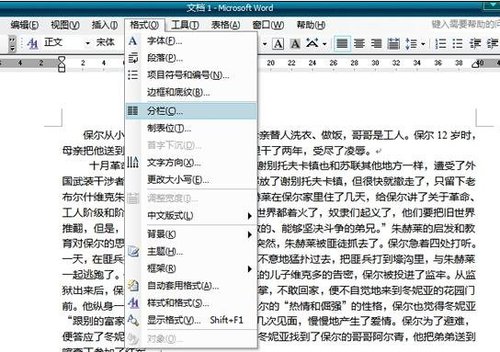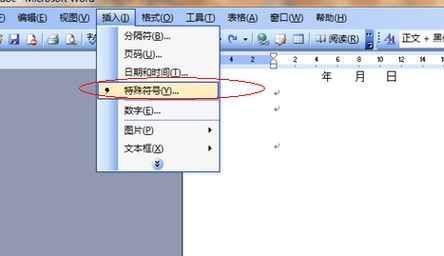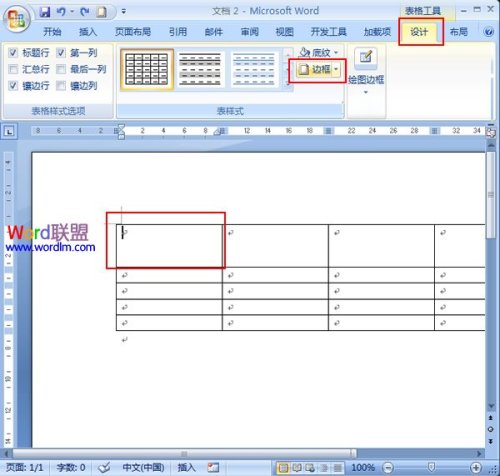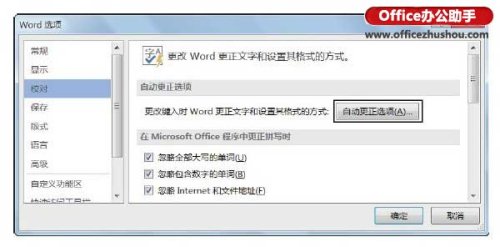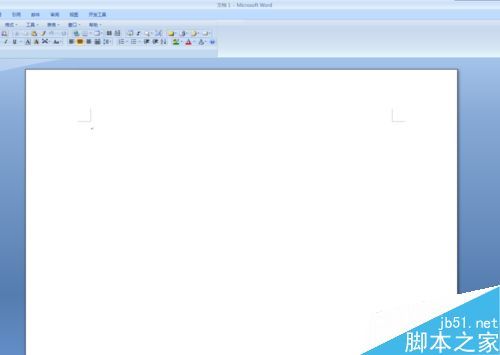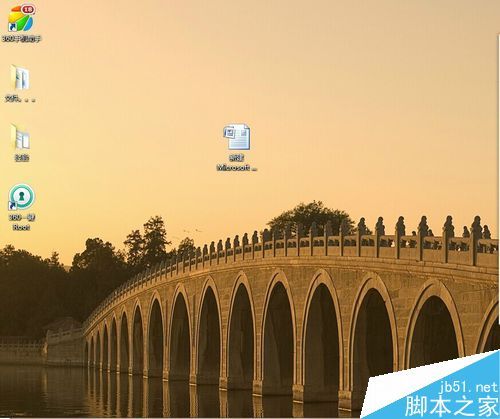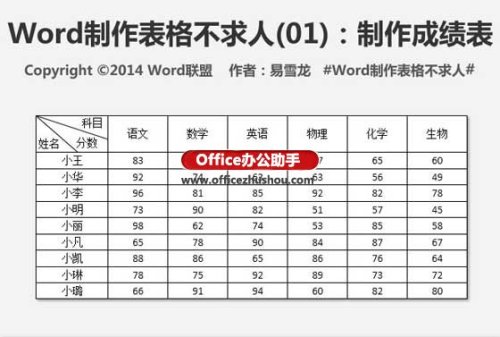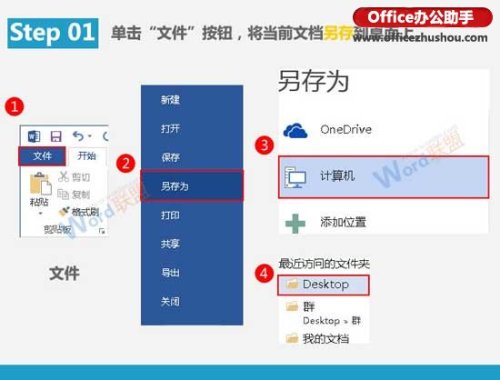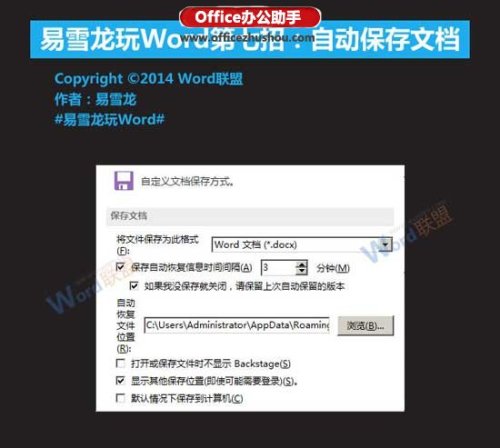怎么将Word文档中文本转换为表格 word怎么把文本转换为表格
时间:2024-09-10人气:作者:佚名
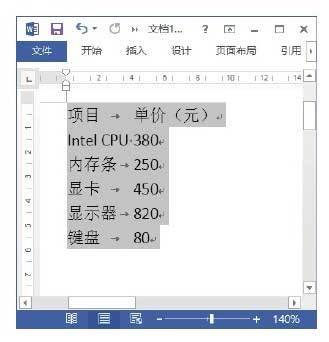
怎么将Word文档中文本转换为表格
1、在文档中创建需要转换为表格的文本,按“Tab”键以制表符分隔文字,然后按住左键拖动鼠标选择所有文字,如图1所示。 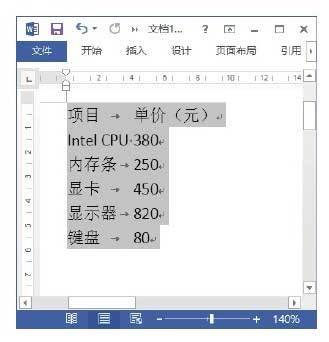
图1 选择创建的文字
2、打开“插入”选项卡,在“表格”组中单击“表格”按钮,在打开的列表中选择“文本转换成表格”选项,如图2所示。

图2 选择“文本转换成表格”选项
3、打开“将文字转换成表格”对话框,选择“制表符”单选按钮确定在制表时文本以制表符作为分隔,在“列数”增量框中输入数字设置列数,如图3所示。
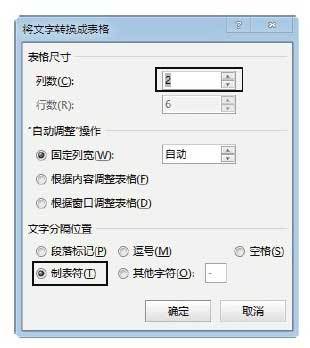
图3 “将文字转换成表格”对话框
4、单击“确定”按钮关闭“将文字转换成表格”对话框后,文字将按照设置的表格尺寸排列,如图4所示。
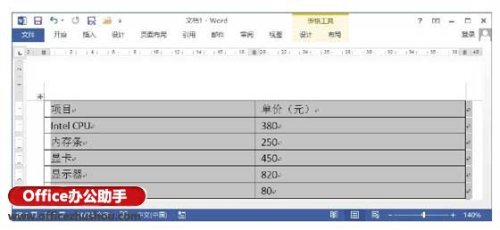
最新文章
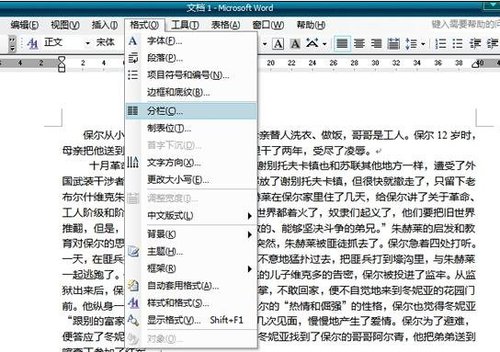
word如何进行全文分栏和某段落分栏 在Word2003中,我们可以对一篇文章进行分栏设置,分两栏,分三栏都可以自己设置.像我们平常看到的报纸.公告.卡片.海报
(15)人喜欢2024-09-12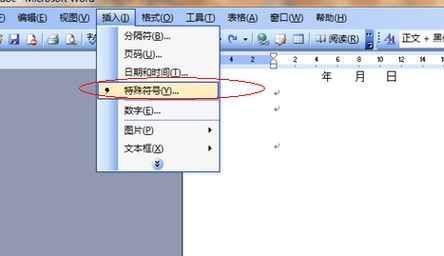
四种方框内打钩符号的简易方法 如何在Word方框里打钩? 四种方框内打钩符号的简易方法 如何在Word方框里打钩? 一.在方框里打钩的方法一 利用带圈数字来
(15)人喜欢2024-09-12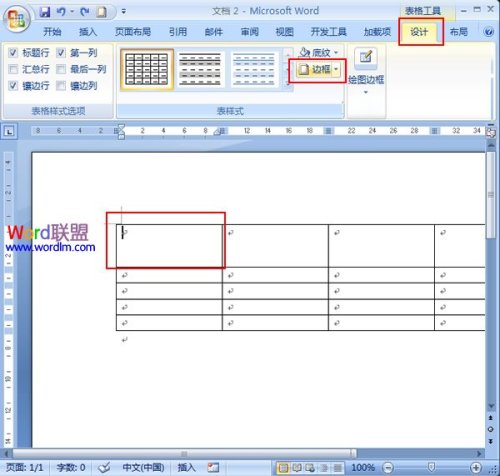
表格中的斜线怎么弄,Word中绘制斜线表格头的方法 1.选择需要绘制斜线表头的空白单元格,这里我们选择第一个空白单元格.进入"设计"选项卡,在"表样式"选项组中
(11)人喜欢2024-09-12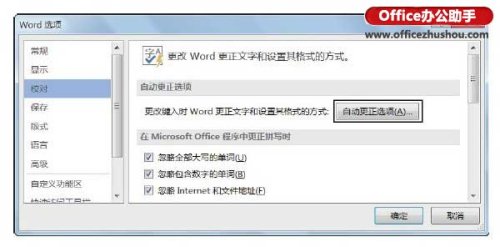
怎么关闭Word文档中自动添加项目编号 怎么关闭Word文档中自动添加项目编号 1.启动Word 2013,打开"Word选项"对话框,在左侧选择"校对"选项,
(13)人喜欢2024-09-12
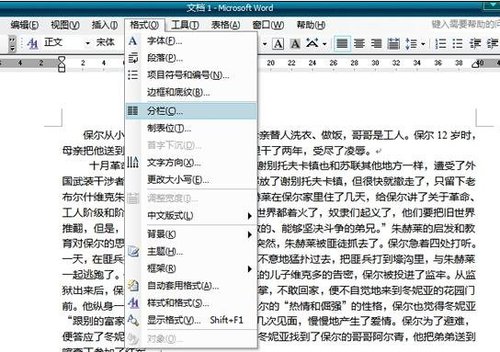
word如何进行全文分栏和某段落分栏 在Word2003中,我们可以对一篇文章进行分栏设置,分两栏,分三栏都可以自己设置.像我们平常看到的报纸.公告.卡片.海报
(15)人喜欢2024-09-12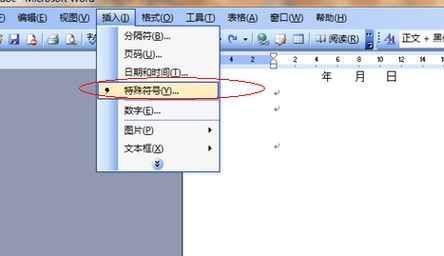
四种方框内打钩符号的简易方法 如何在Word方框里打钩? 四种方框内打钩符号的简易方法 如何在Word方框里打钩? 一.在方框里打钩的方法一 利用带圈数字来
(15)人喜欢2024-09-12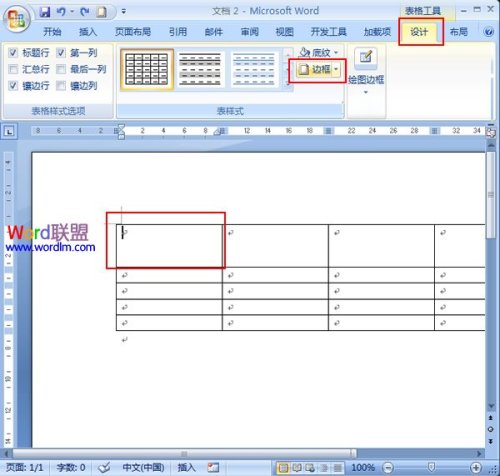
表格中的斜线怎么弄,Word中绘制斜线表格头的方法 1.选择需要绘制斜线表头的空白单元格,这里我们选择第一个空白单元格.进入"设计"选项卡,在"表样式"选项组中
(11)人喜欢2024-09-12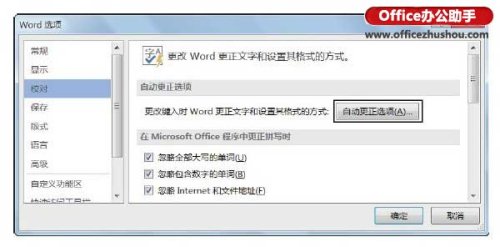
怎么关闭Word文档中自动添加项目编号 怎么关闭Word文档中自动添加项目编号 1.启动Word 2013,打开"Word选项"对话框,在左侧选择"校对"选项,
(13)人喜欢2024-09-12